Az Instagram számtalan ember számára tette lehetővé, hogy bemutassa tehetségét, életét és különlegességeit egy elhatalmasodó és kedves térben. Ha kétségei vannak azzal kapcsolatban, hogy az Instagram törli-e az előzményeket, akkor jó helyen jár. Ebből a cikkből megtudhatja, hogyan tekintheti meg előzményeit az Instagramon, vagy hogyan keresheti meg a törölt előzményeket. Ezenkívül bemutattuk az interneten elérhető legátfogóbb és legátfogóbb áttekintést arról, hogyan tekintheti meg a törölt keresési előzményeket az Instagramon. Szóval, olvass tovább!
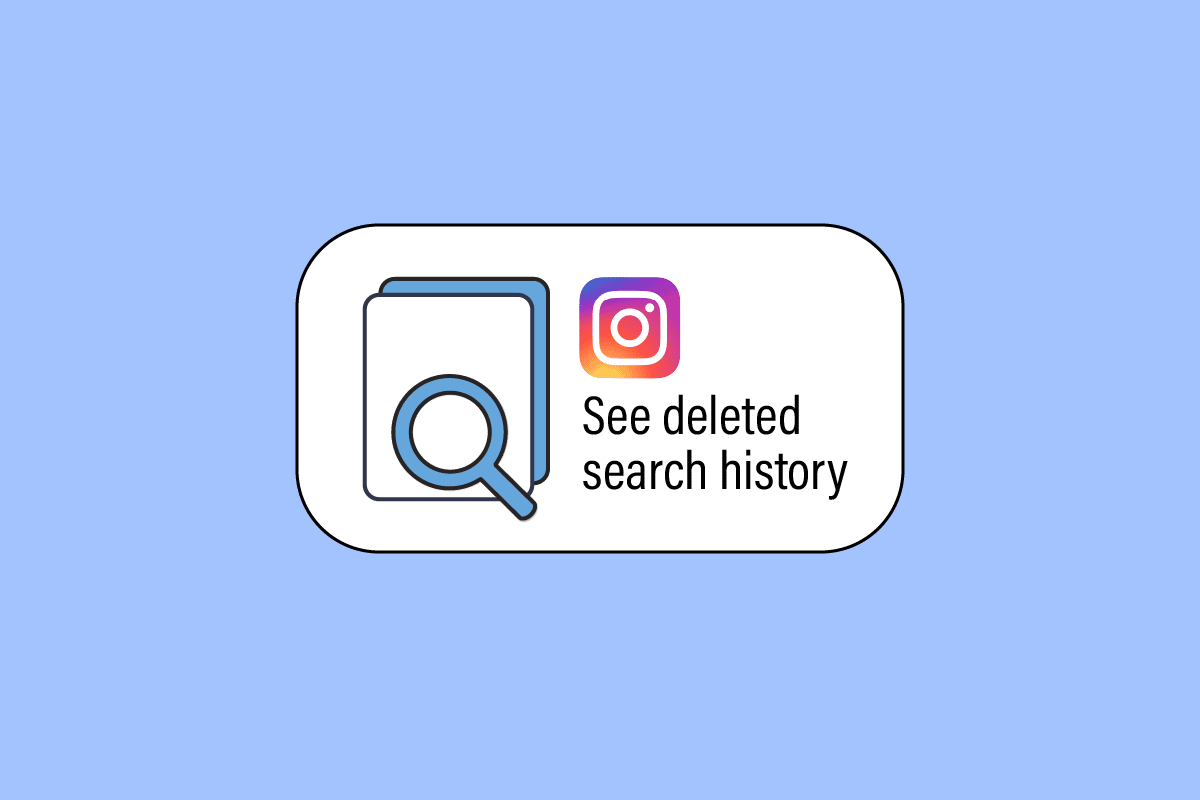
Tartalomjegyzék
Hogyan tekintheti meg a törölt keresési előzményeket az Instagramon
Mielőtt megtanulná a lépéseket a törölt keresési előzmények megtekintéséhez az Instagramon, először nézze meg, hogy az Instagram menti-e a keresési előzményeket, és meg tudja-e találni azokat.
Az Instagram elmenti a keresési előzményeket?
Igen, az Instagram menti a keresési előzményeket. Az Instagram webhelyén vagy alkalmazásán keresztül érheti el.
Megtalálhatóak a törölt keresések az Instagramon?
Igen, az Instagramon megtalálhatja a törölt kereséseket.
Az Instagram törli az előzményeket?
Nem. De az Instagram minden tíz fiók után törli a keresési előzményeket a keresési listáról, vagyis minden tizedik keresett fiókot törli. De továbbra is láthatja a törölt előzményeket.
Mennyi ideig tárolja az Instagram a törölt üzeneteket?
Az Instagram azonnal eltávolítja az üzeneteket, amint a felhasználó megnyomja a küldés visszavonása gombot.
Hogyan láthatod az előzményeidet az Instagramon?
Kövesse az alábbi lépéseket az Instagram előzményeinek megtekintéséhez:
Megjegyzés: Mindkettőhöz Android és iOS Instagram felhasználók.
1. Indítsa el az Instagram alkalmazást, és érintse meg a profil ikont a jobb alsó sarokban.
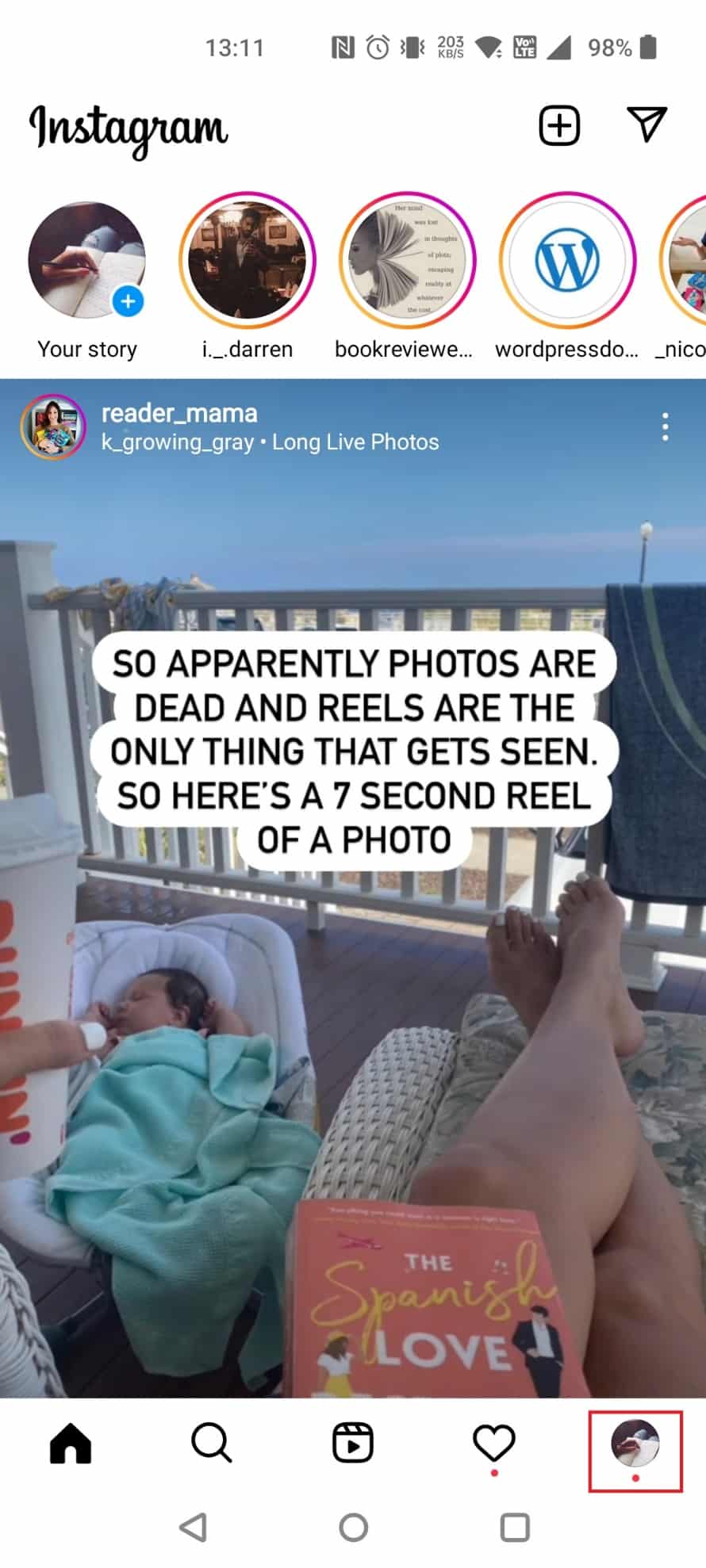
2. Érintse meg a hamburger ikont a jobb felső sarokban.
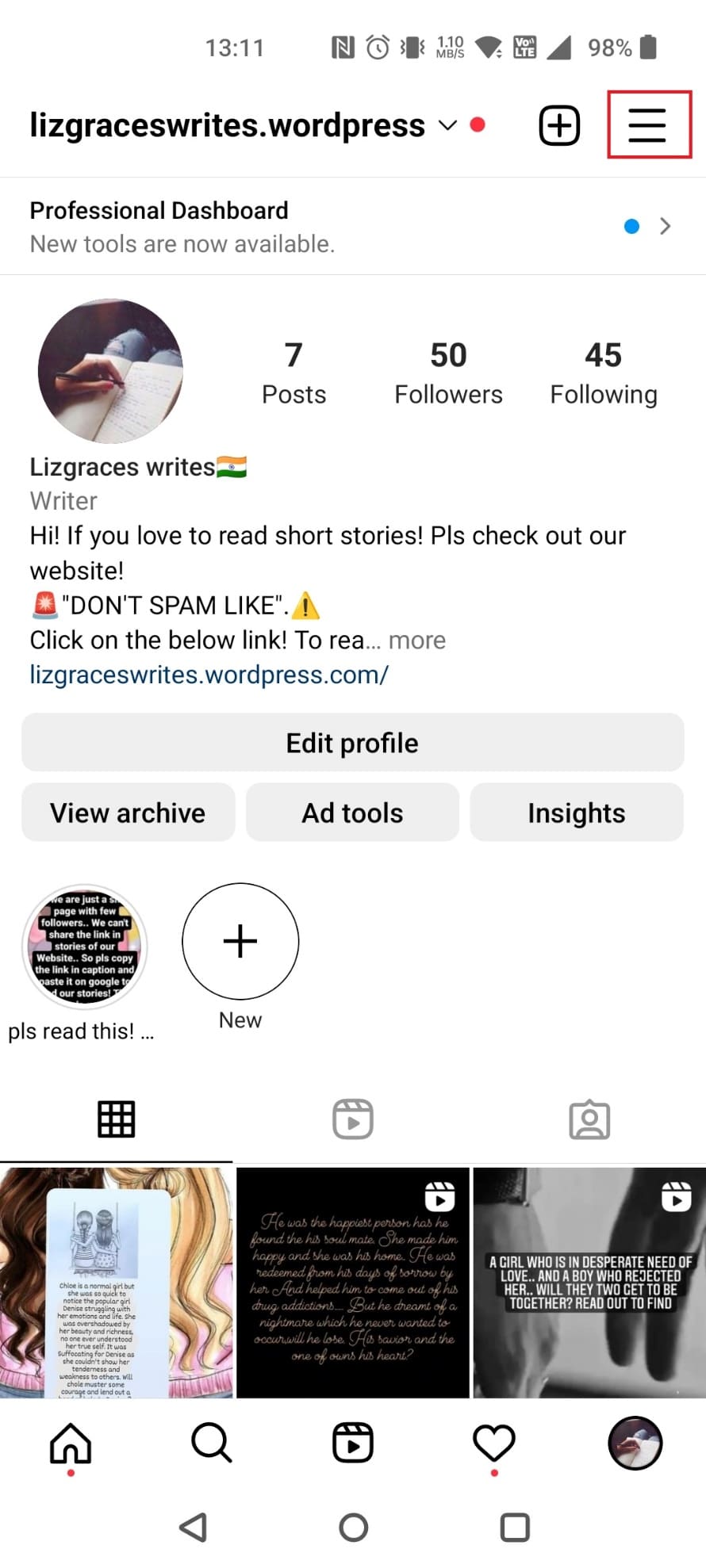
3. Érintse meg az Ön tevékenysége menüpontot.
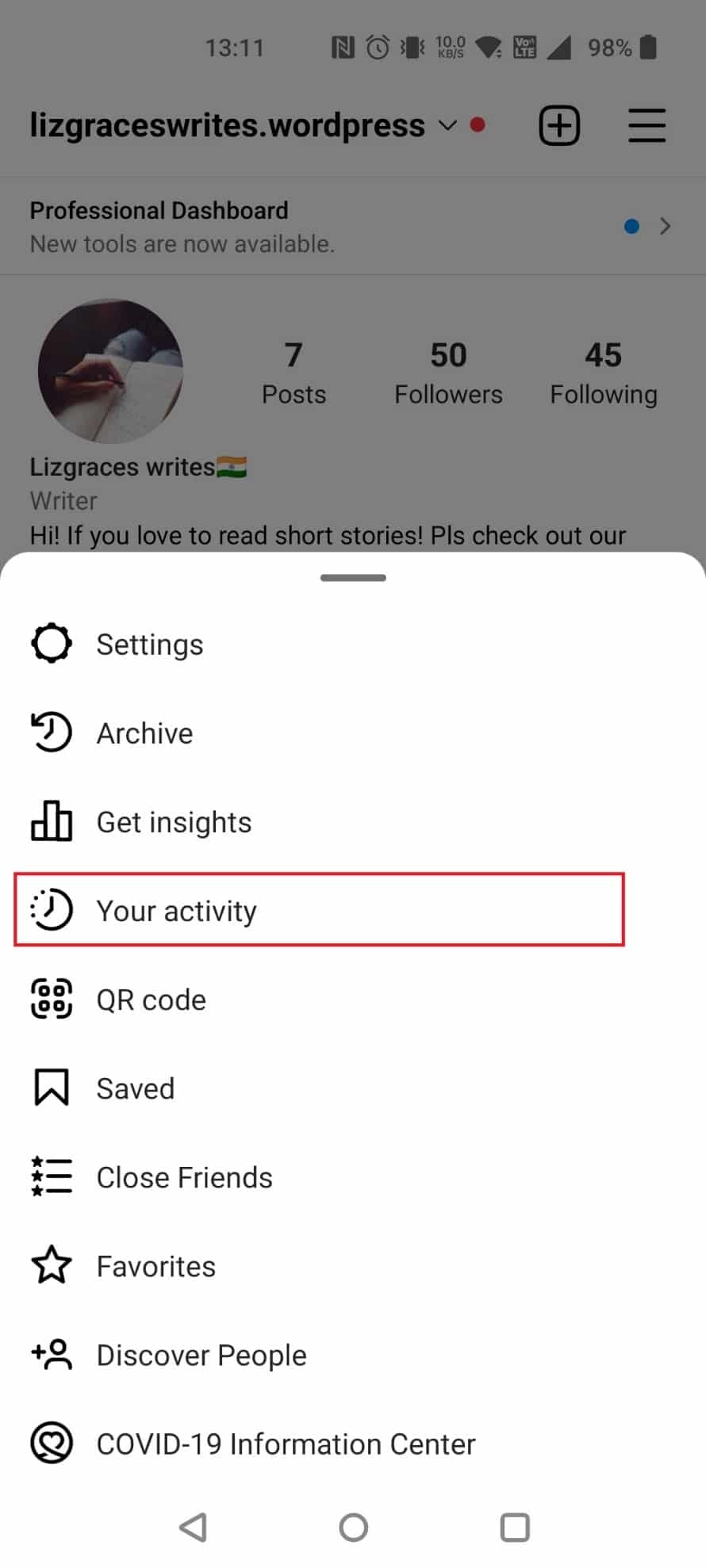
Itt megtekintheti a különböző kategóriák előzményeit, például a legutóbbi kereséseket, a fiókelőzményeket, az interakciókat és még sok mást.
Hogyan találhatja meg a törölt előzményeket az Instagramon?
Kövesse az alábbi lépéseket a törölt keresési előzmények megtekintéséhez az Instagramon:
1. Látogassa meg a Instagram Bejelentkezési oldal böngészőjében, és jelentkezzen be fiókjába.
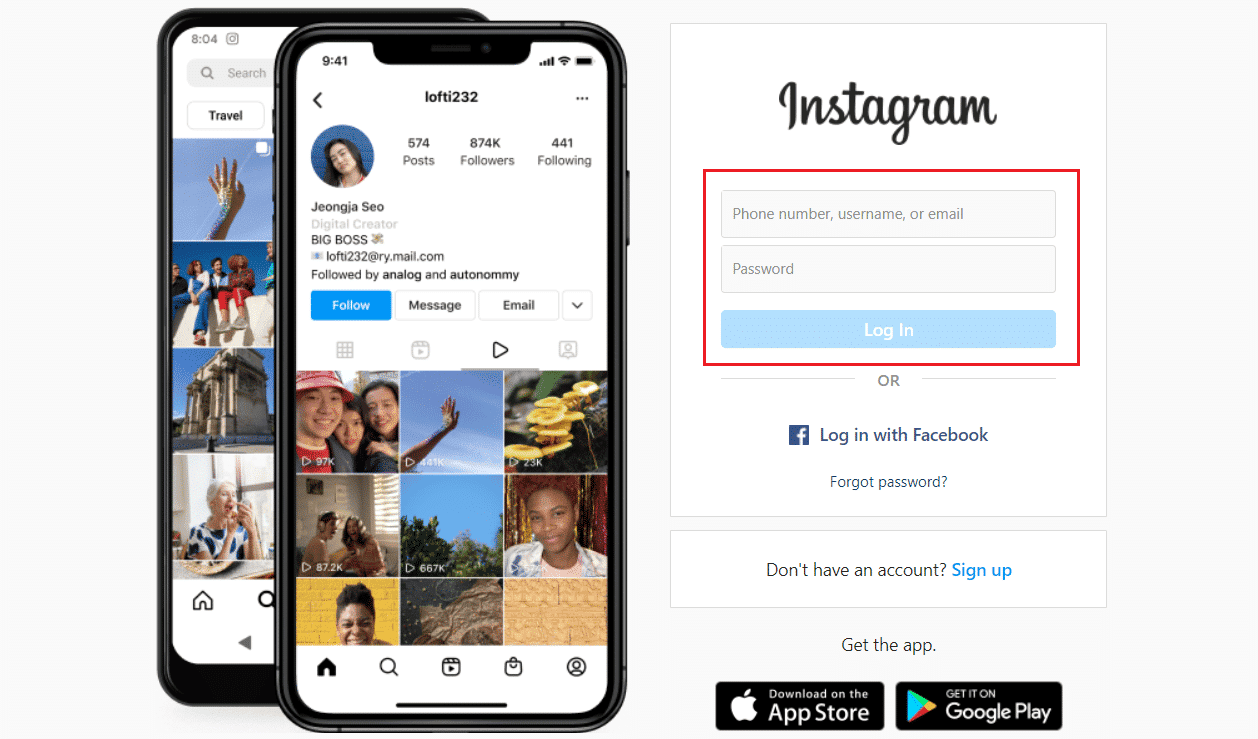
2. Kattintson a Profil ikonra, majd a Profil lehetőségre.
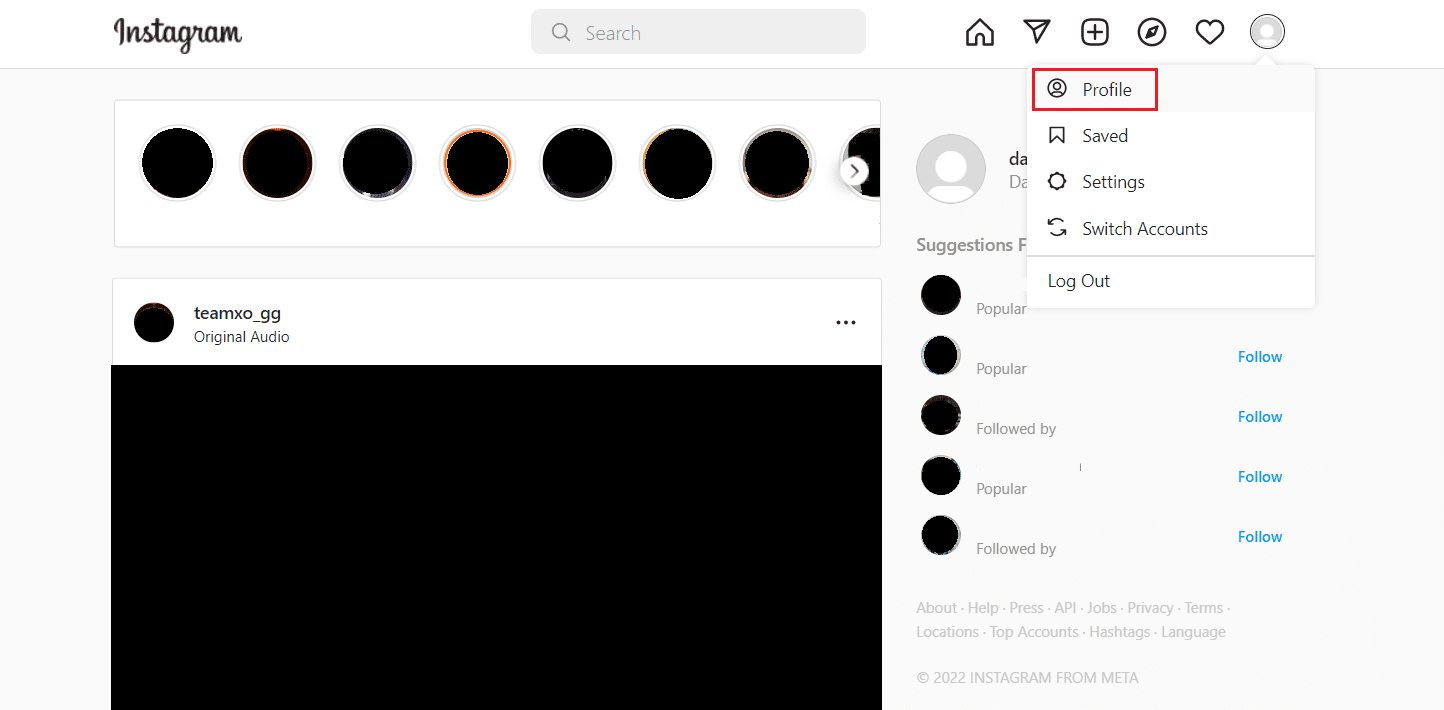
3. Kattintson a Profil szerkesztése lehetőségre.
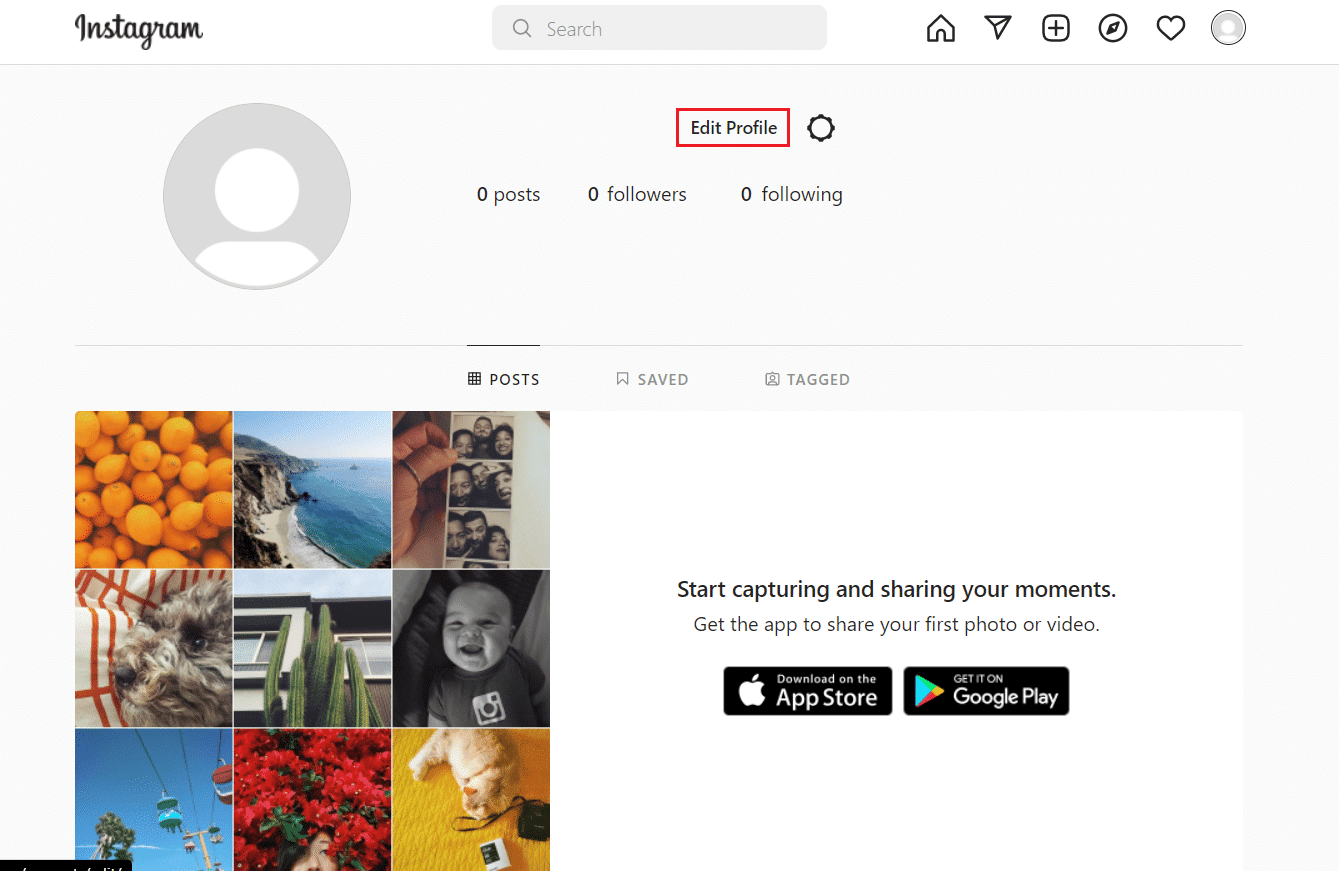
4. Válassza az Adatvédelem és biztonság lehetőséget.
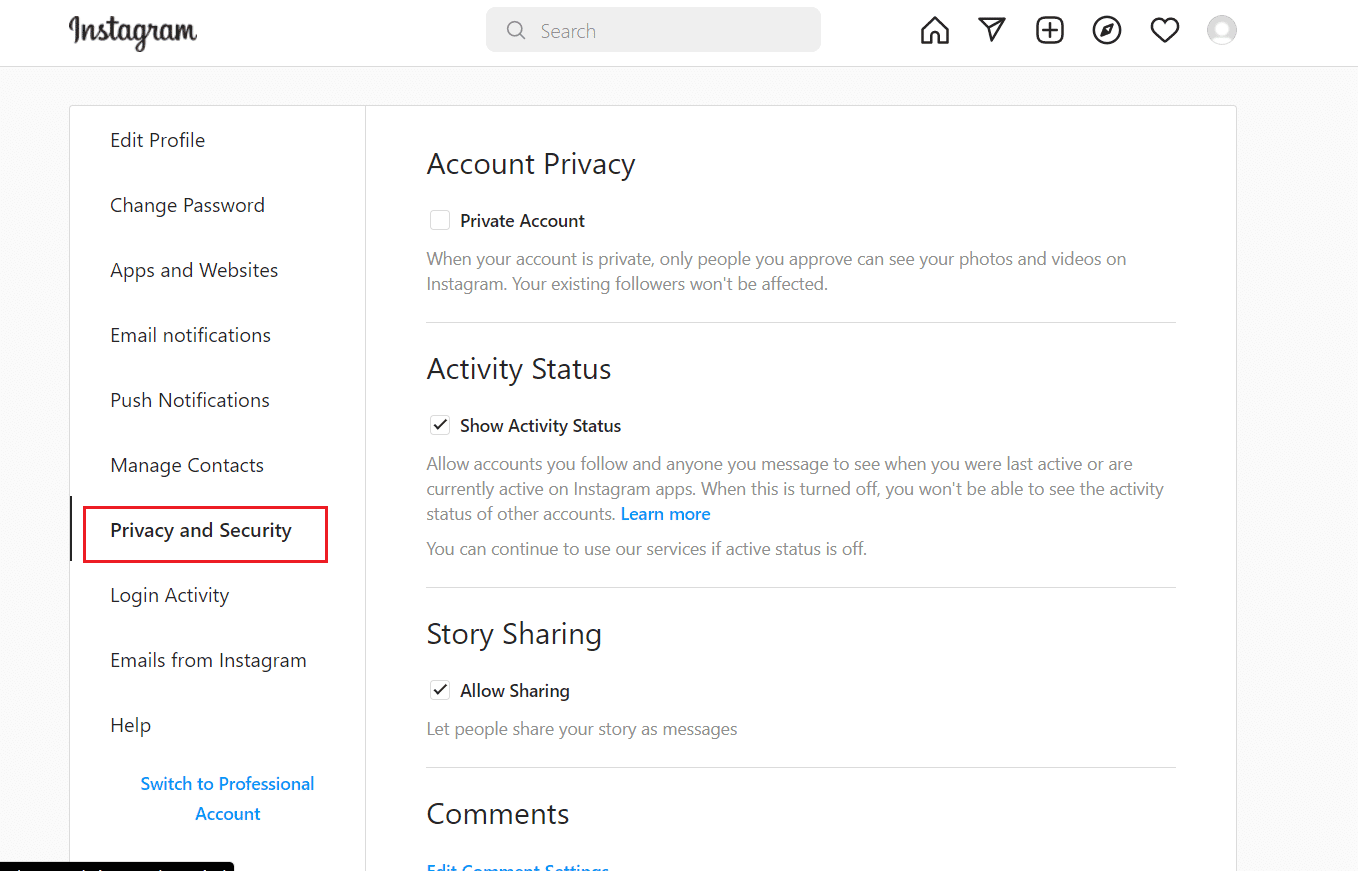
5. Az Adatvédelem és biztonság menüben keresse meg az Adatletöltés részt, és kattintson a Letöltés kérése lehetőségre.
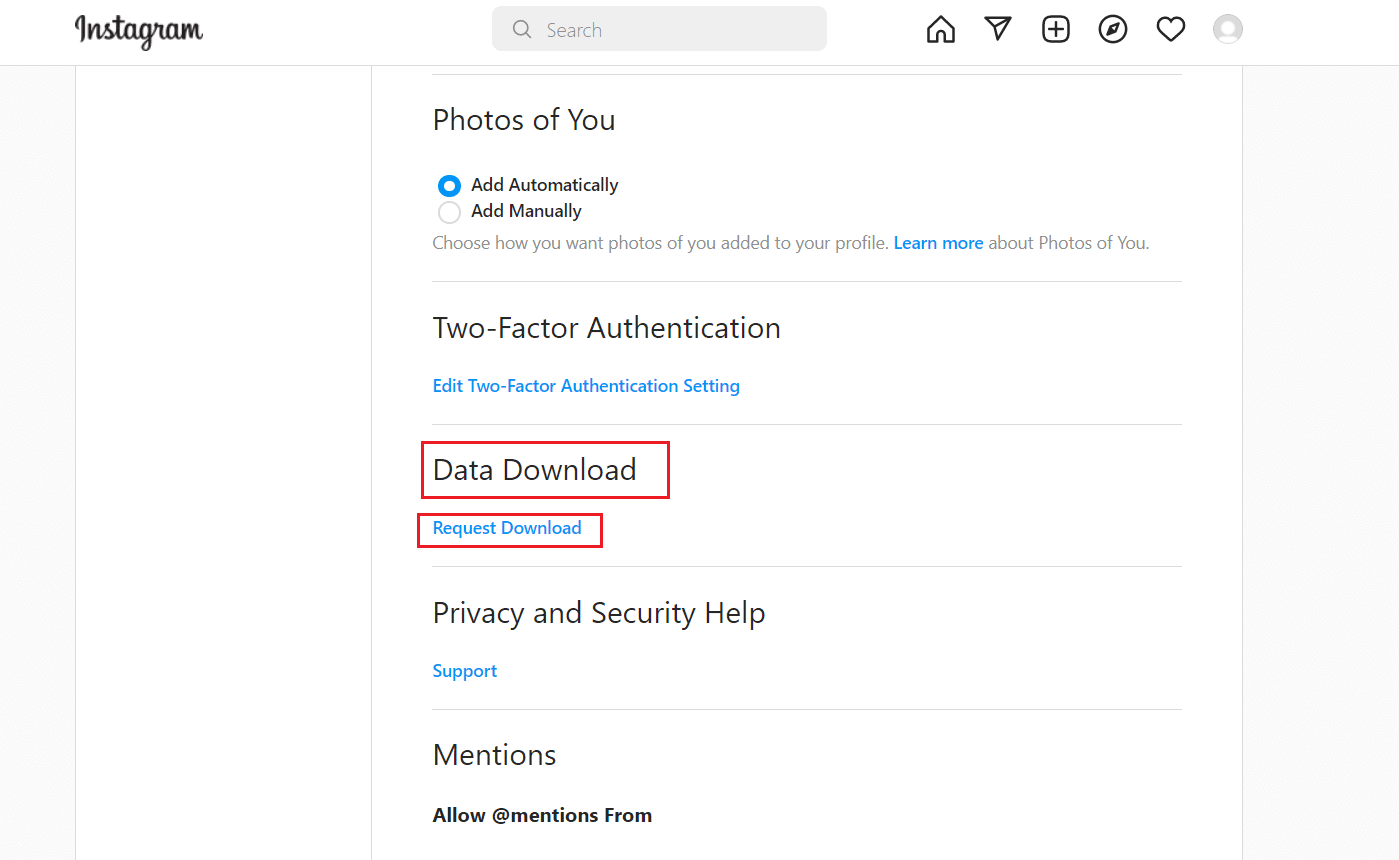
6. Adja meg e-mail címét, és válassza ki a HTML-t vagy a JSON-t preferenciái szerint az Információs formátum részben.
7. Kattintson a Tovább gombra.
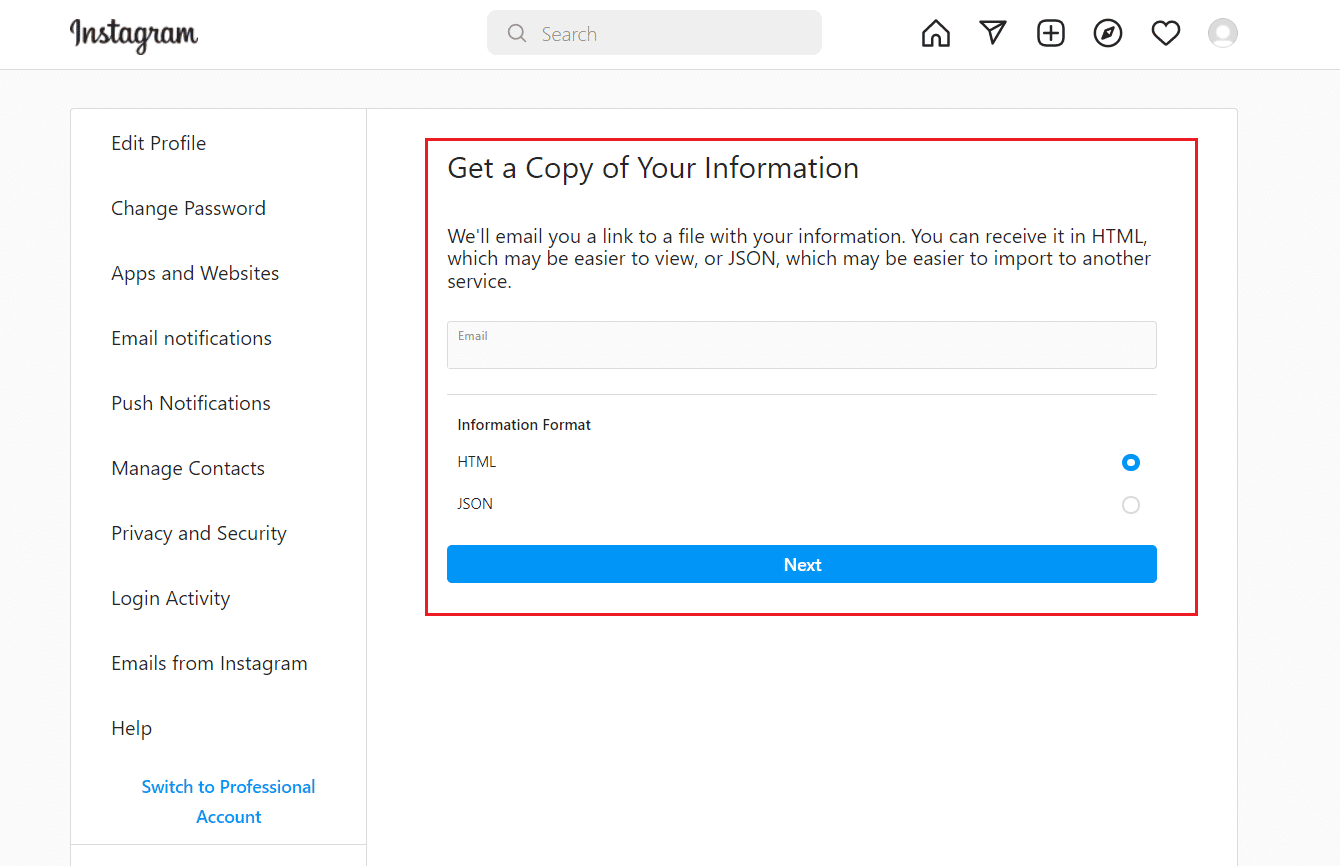
8. Adja meg jelszavát, majd kattintson a Letöltés kérése gombra.
9. Várja meg, amíg az Instagram levelei megjelennek a megadott e-mailben.
Megjegyzés: A helyreállítási levél megérkezése 14 napig is eltarthat.
10. Nyissa meg az Instagram által Önnek küldött levelet az Ön Instagram-információi címmel, és kattintson az Információk letöltése lehetőségre.
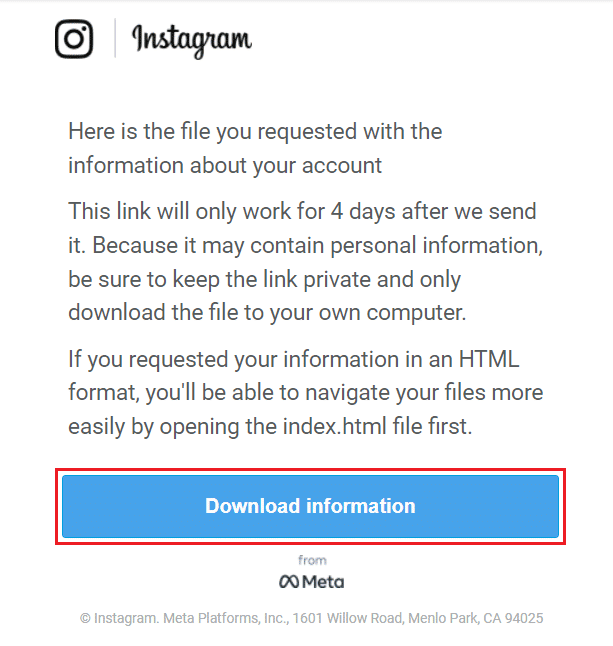
11. Miután átirányításra került a bejelentkezési oldalra, adja meg a fiók hitelesítő adatait, és kattintson a Bejelentkezés gombra.
12. Kattintson az Információk letöltése lehetőségre a zip fájl letöltéséhez.

13. Csomagolja ki a letöltött fájlt 7-zip vagy WinRAR segítségével a kívánt helyen.
14. Nyissa meg a kicsomagolt mappát, és keresse meg a latest_searches mappát.
15A. Ha az üzenetfájl HTML formátumú, kattintson rá duplán, és megnyílik az alapértelmezett böngészőben.
15B. Ha az üzenetfájl JSON formátumú, kattintson rá jobb gombbal, válassza a Megnyitás lehetőséget, és válassza ki az alapértelmezett böngészőt.
Itt láthatja az összes törölt és legutóbbi keresést.
Hogyan nézheti meg a törölt előzményeket?
Kövesse az alábbi lépéseket a törölt keresési előzmények megtekintéséhez az Instagramon.
1. Jelentkezzen be Instagram fiók a böngészőjében.
2. Kattintson a Profil ikonra, és válassza a Profil > Profil szerkesztése > Adatvédelem és biztonság > Letöltés kérése menüpontot.
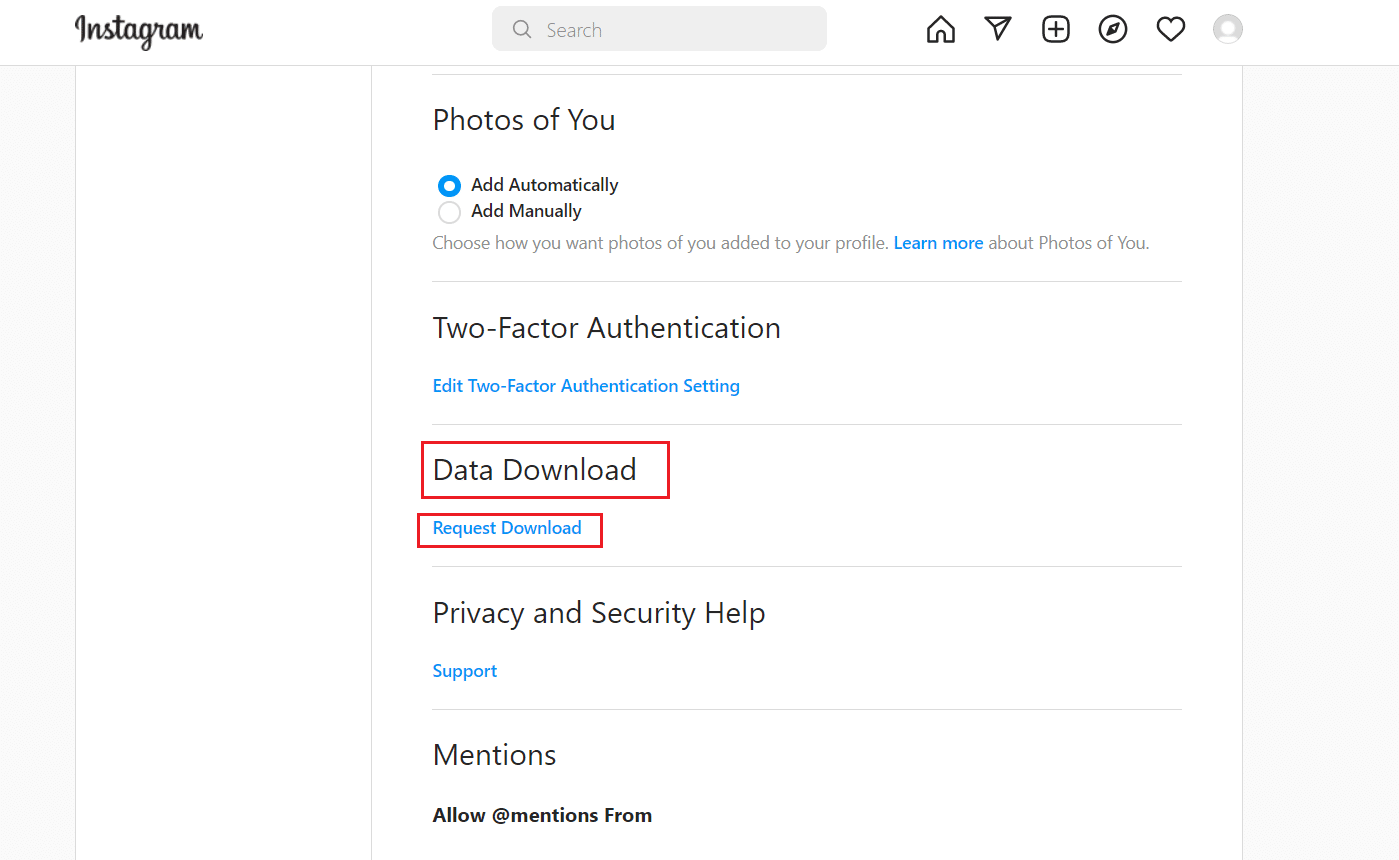
3. Adja meg e-mail címét, és válassza a HTML vagy a JSON lehetőséget. Kattintson a Tovább gombra.
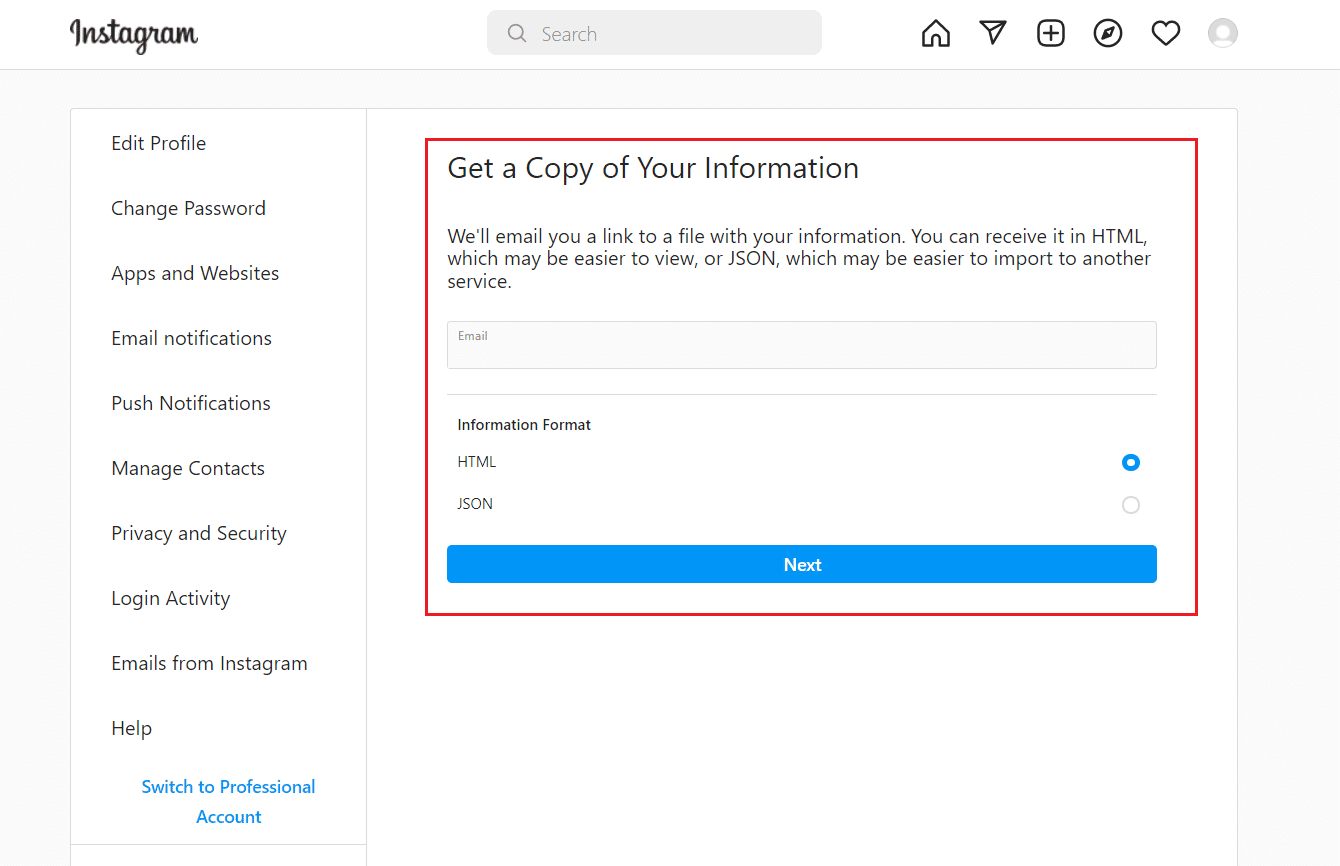
4. Írja be jelszavát, majd kattintson a Letöltés kérése gombra.
5. Várjon, nyissa meg az Instagram által Önnek küldött levelet Instagram-információi címmel, majd kattintson az Információk letöltése lehetőségre.
Megjegyzés: A helyreállítási levél megérkezése 14 napig is eltarthat.
6. Miután átirányításra került a bejelentkezési oldalra, jelentkezzen be fiókjába.
7. Kattintson a Letöltési információra, és csomagolja ki a letöltött fájlt 7-zip vagy WinRAR segítségével a kívánt helyen.
8. Keresse meg a legutóbbi_keresések mappát a kicsomagolt mappában.
9A. Ha az üzenetfájl HTML formátumú, kattintson rá duplán, és nyissa meg az alapértelmezett böngészőben.
9B. Ha az üzenetfájl JSON formátumú, kattintson rá jobb gombbal, válassza a Megnyitás lehetőséget, és válassza ki az alapértelmezett böngészőt.
Így nézheti meg a törölt előzményeket az Instagramon.
Hogyan ellenőrizheti valaki keresési előzményeit az Instagramon?
Kövesse az alábbi lépéseket, hogy ellenőrizze valaki keresési előzményeit az Instagramon:
1. Jelentkezzen be Instagram fiók böngészőben.
2. Kattintson a Profil ikonra, és válassza a Profil > Profil szerkesztése > Adatvédelem és biztonság > Letöltés kérése menüpontot.
3. Adja meg e-mail címét, és válassza a HTML vagy a JSON lehetőséget. Kattintson a Tovább gombra.
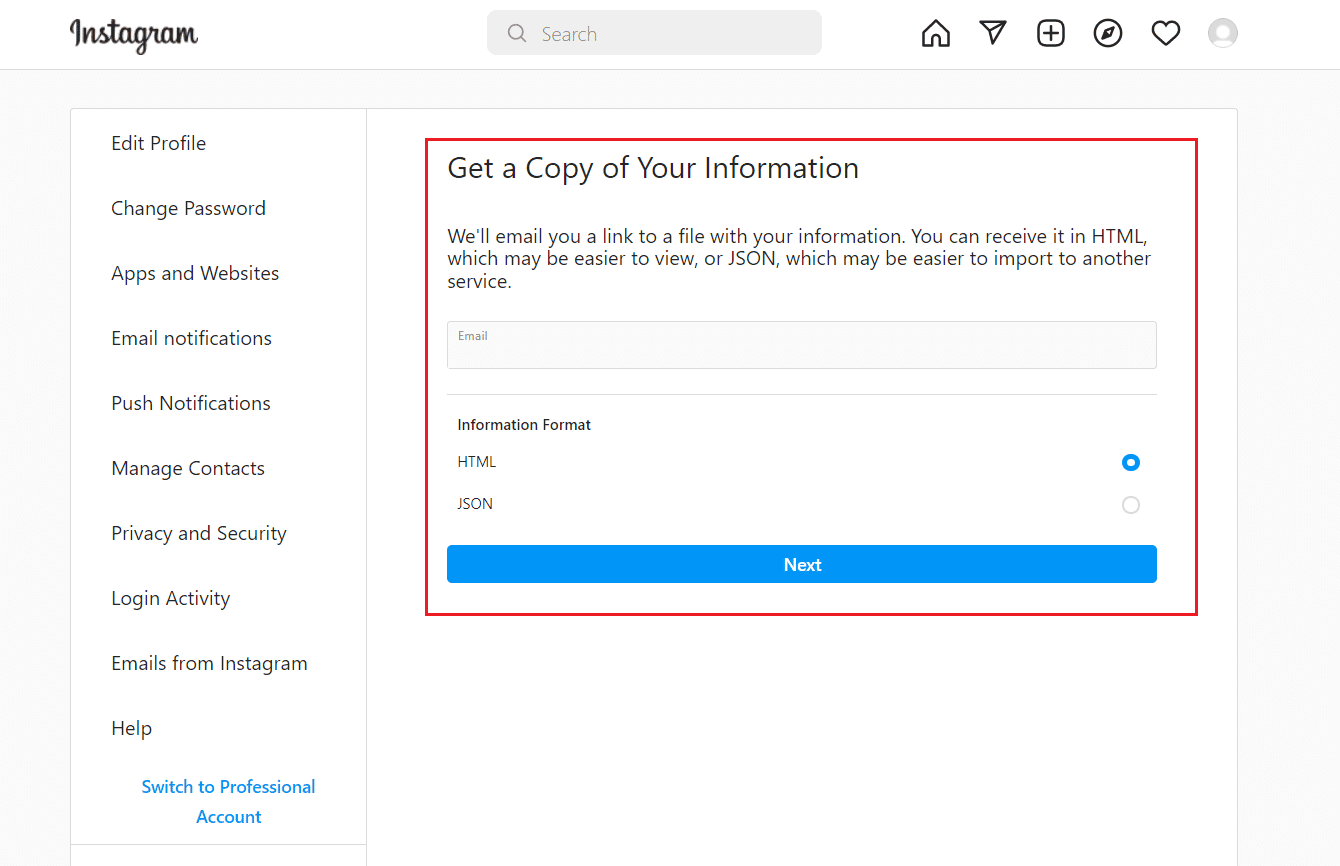
4. Írja be jelszavát, és kattintson a Letöltés kérése gombra.
5. Nyissa meg az Instagram által küldött levelet, és kattintson az Információk letöltése elemre.
Megjegyzés: A helyreállítási levél megérkezése 14 napig is eltarthat.
6. Jelentkezzen be Instagram-fiókjába az átirányított oldalon.
7. Kattintson a Letöltési információk elemre, és 7-zip vagy WinRAR segítségével csomagolja ki a letöltött fájlt a kívánt helyen.

8. Keresse meg a legutóbbi_keresések mappát a kicsomagolt mappában.
9A. Ha az üzenetfájl HTML formátumú, kattintson rá duplán, és nyissa meg az alapértelmezett böngészőben.
9B. Ha az üzenetfájl JSON formátumú, kattintson rá jobb gombbal, és válassza a Megnyitás > bármely böngészővel lehetőséget.
Mi történik, ha töröl egy csevegést az Instagramon?
A csevegés és annak tartalma a törlés után örökre eltűnt.
Visszaállíthatja a törölt beszélgetéseket az Instagramon?
Nem, a beszélgetések törlése után örökre elvesznek.
***
Reméljük, hogy megtanulta, hogyan tekintheti meg a törölt keresési előzményeket az Instagramon, vagy hogyan nézheti meg a törölt előzményeket. Kérdéseivel és javaslataival nyugodtan forduljon hozzánk az alábbi megjegyzések részben. Következő cikkünkben azt is tudassa velünk, hogy milyen témáról szeretne tájékozódni.

